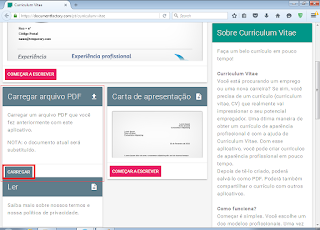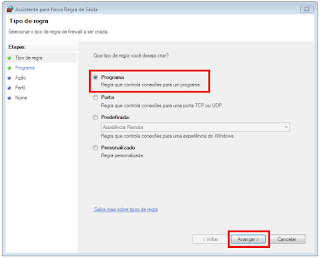A idéia de modificar o funcionamento do botão "Curtir" é mais antiga do que se imagina. O intuito é que os usuários possam expressar de uma maneira mais clara seus sentimentos em realação a uma determinada situação.
O botão "Não Curti (Deslike)" antes publicado aqui no PapoLivre TI (acesse clicando aqui) foi abanadonado, ou melhor, evoluido ainda antes de entrar em funcionamento, e agora o novo recurso da rede Facebook Reactions apresenta além do famoso botão "Curtir", outras cinco reações emocionais para que seus usuários possam expressar melhor o que estão sentindo.
"Se você compartilha algo que seja triste, outras pessoas podem não se sentir à vontade 'curtindo' aquele post"... "Nós não queremos que o Facebook vire um fórum onde as pessoas estão avaliando os posts umas das outras para cima ou para baixo (...) Você não gostaria de passar pelo processo de compartilhar um momento importante do seu dia apenas para que alguém avalie negativamente sua postagem", afirmou Zuckerberg quando anunciou a possivel criação do botão "Não Curti".
Com o Facebook Reactions os usuários da rede se sentirão mais a vontade em expressar o que realmente estão sentindo, por exemplo em publicações tristes podem utilizar o emoticon "Triste", em publicações alegres cai bem o uso do emoticon "Haha" e assim por diante.
A novidade apresentada ontem (24/02) parece ter agradado o publico e estará disponível para que todo mundo de amar (Amei), rir (Haha), se impressionar (Uau), ficar triste (Triste) ou se irritar (Grr) com um determinado post.
"Há mais de um ano estamos fazendo testes globais e pesquisas para determinar quais tipos de reações as pessoas queriam usar, e também vimos quais são os emojis mais usados em posts para determinar o que oferecer” disse Sammi Krug, gerente de produtos da rede social.
Para ter acesso aos emoticons no computador basta "estacionar" o ponteiro do mouse sobre o botão "Curtir" para que as novas reações sejam apresentadas, e em dispositivos móveis mantenha pressionada o botão "Curtir" até que sejam exibidas as reações e por fim clique sobre uma delas.
Veja abaixo algumas dicas para usar o Reactions
1 - Remover ou alterar reação a um post
Caso queira, é perfeitamente possível remover ou alterar uma reação a um determinado post. Para remover basta simplesmente um rápido clique sobre a mesma e ela será removida, para alterar a reação mantenha pressionado o clique sobre o emoticon para que a lista de reactions seja aberta e então selecione uma nova reação.
2 - Saiba quem reagiu a sua publicação
Para saber quem reagiu a sua postagem clique nos emoticons que representam as reações logo abaixo de sua postagem e na parte superior clique em um ícone para exibir quem selecionou tal reação.
3 - Quem poderá ver quem reagiu a um post na minha pagina?
Isso depende das suas configurações de privacidade que podem permitir que todos vejam quem reagiu a uma determinada publicação, ou apenas amigos ou amigos de amigos.
Para ajustar as configurações de privacidade acesse seu perfil e clique em "Sobre" abaixo da foto de capa, na seção "Curtidas" clique no botão "Editar" (ícone em forma de lapís) e ajuste as configurações como achar necessário.
4 - Os Reactions podem afetar anuncios e posts patrocinados?
Os usuários que usam do Facebook como plataforma de midia para anunciar seus produtos e serviços também serão afetados pelo Reaction sendo utilizada como conceito avaliativo também as reações expressadas pelos usuários. No entanto elas não serão detalhadas individualmente, somente os anunciantes terão acesso a um relatório detalhado nas informações da página.
É isso ai meus amigos... não teremos o botão "Não Curti" mas temos agora um leque maior e mais divertido de opções... mas eu pelo menos ainda sinto falta do "Chamar Atenção" do falecido MSN Messenger... ficar pertubando aquela pessoa que não visualiza nem responde suas mensagens até ela responder ou bloquear de vez hahahahaha... seria uma ótima atualização para o Messenger e o WhatsApp...
Era incrivelmente divertido e irritante ao mesmo tempo quando a janela tremia e fazia um barulho chato obrigando a pessoa a responder...
Quem é a favor da volta do "Chamar Atenção" levanta mão! o/
O botão "Não Curti (Deslike)" antes publicado aqui no PapoLivre TI (acesse clicando aqui) foi abanadonado, ou melhor, evoluido ainda antes de entrar em funcionamento, e agora o novo recurso da rede Facebook Reactions apresenta além do famoso botão "Curtir", outras cinco reações emocionais para que seus usuários possam expressar melhor o que estão sentindo.
"Se você compartilha algo que seja triste, outras pessoas podem não se sentir à vontade 'curtindo' aquele post"... "Nós não queremos que o Facebook vire um fórum onde as pessoas estão avaliando os posts umas das outras para cima ou para baixo (...) Você não gostaria de passar pelo processo de compartilhar um momento importante do seu dia apenas para que alguém avalie negativamente sua postagem", afirmou Zuckerberg quando anunciou a possivel criação do botão "Não Curti".
Com o Facebook Reactions os usuários da rede se sentirão mais a vontade em expressar o que realmente estão sentindo, por exemplo em publicações tristes podem utilizar o emoticon "Triste", em publicações alegres cai bem o uso do emoticon "Haha" e assim por diante.
A novidade apresentada ontem (24/02) parece ter agradado o publico e estará disponível para que todo mundo de amar (Amei), rir (Haha), se impressionar (Uau), ficar triste (Triste) ou se irritar (Grr) com um determinado post.
"Há mais de um ano estamos fazendo testes globais e pesquisas para determinar quais tipos de reações as pessoas queriam usar, e também vimos quais são os emojis mais usados em posts para determinar o que oferecer” disse Sammi Krug, gerente de produtos da rede social.
Para ter acesso aos emoticons no computador basta "estacionar" o ponteiro do mouse sobre o botão "Curtir" para que as novas reações sejam apresentadas, e em dispositivos móveis mantenha pressionada o botão "Curtir" até que sejam exibidas as reações e por fim clique sobre uma delas.
Veja abaixo algumas dicas para usar o Reactions
1 - Remover ou alterar reação a um post
Caso queira, é perfeitamente possível remover ou alterar uma reação a um determinado post. Para remover basta simplesmente um rápido clique sobre a mesma e ela será removida, para alterar a reação mantenha pressionado o clique sobre o emoticon para que a lista de reactions seja aberta e então selecione uma nova reação.
2 - Saiba quem reagiu a sua publicação
Para saber quem reagiu a sua postagem clique nos emoticons que representam as reações logo abaixo de sua postagem e na parte superior clique em um ícone para exibir quem selecionou tal reação.
3 - Quem poderá ver quem reagiu a um post na minha pagina?
Isso depende das suas configurações de privacidade que podem permitir que todos vejam quem reagiu a uma determinada publicação, ou apenas amigos ou amigos de amigos.
Para ajustar as configurações de privacidade acesse seu perfil e clique em "Sobre" abaixo da foto de capa, na seção "Curtidas" clique no botão "Editar" (ícone em forma de lapís) e ajuste as configurações como achar necessário.
4 - Os Reactions podem afetar anuncios e posts patrocinados?
Os usuários que usam do Facebook como plataforma de midia para anunciar seus produtos e serviços também serão afetados pelo Reaction sendo utilizada como conceito avaliativo também as reações expressadas pelos usuários. No entanto elas não serão detalhadas individualmente, somente os anunciantes terão acesso a um relatório detalhado nas informações da página.
É isso ai meus amigos... não teremos o botão "Não Curti" mas temos agora um leque maior e mais divertido de opções... mas eu pelo menos ainda sinto falta do "Chamar Atenção" do falecido MSN Messenger... ficar pertubando aquela pessoa que não visualiza nem responde suas mensagens até ela responder ou bloquear de vez hahahahaha... seria uma ótima atualização para o Messenger e o WhatsApp...
Era incrivelmente divertido e irritante ao mesmo tempo quando a janela tremia e fazia um barulho chato obrigando a pessoa a responder...
Quem é a favor da volta do "Chamar Atenção" levanta mão! o/